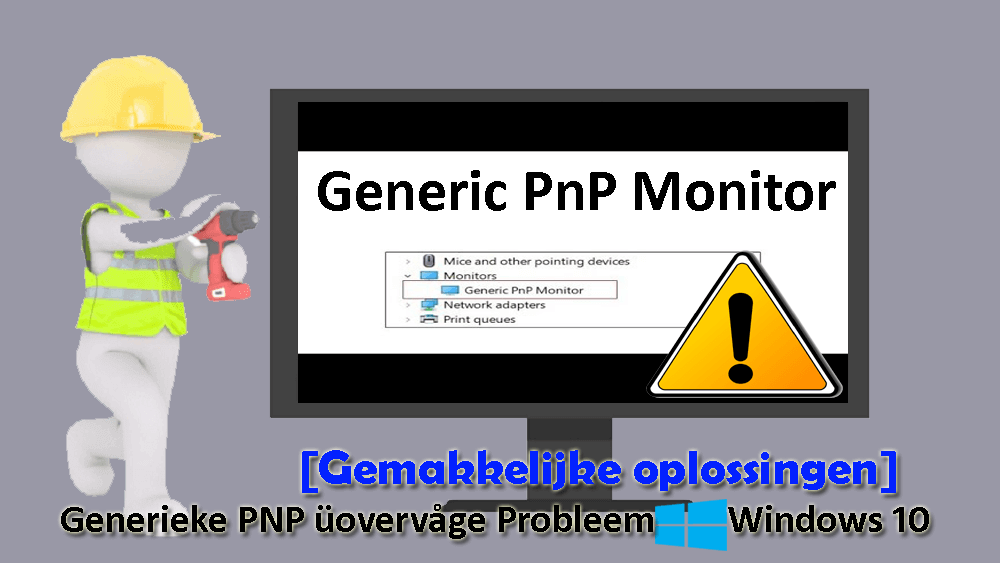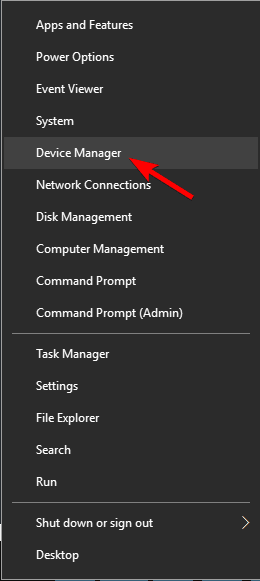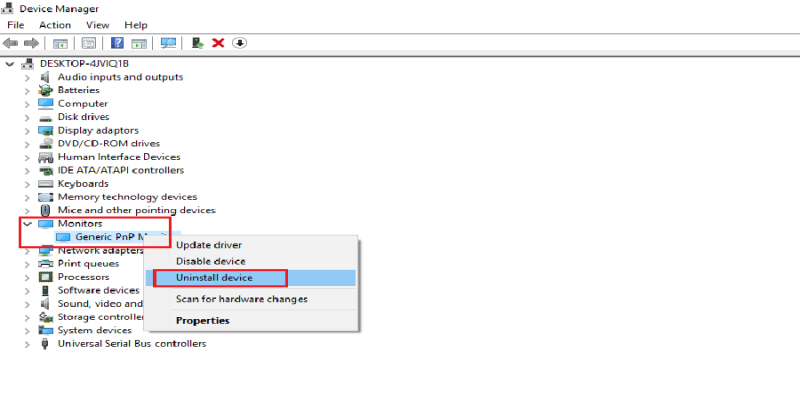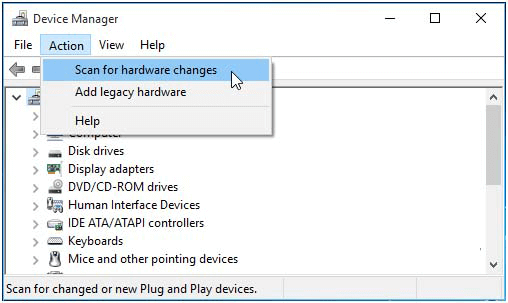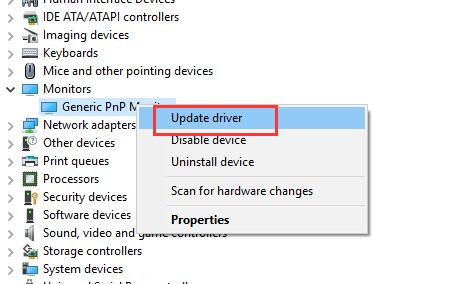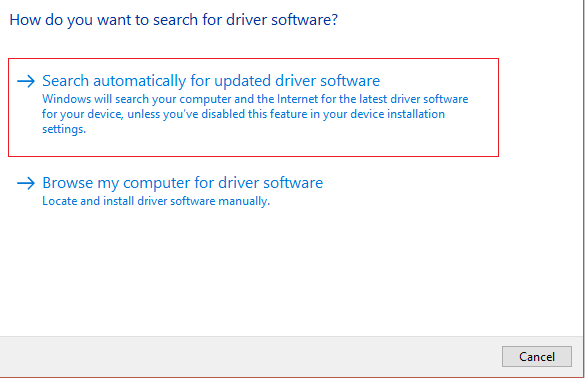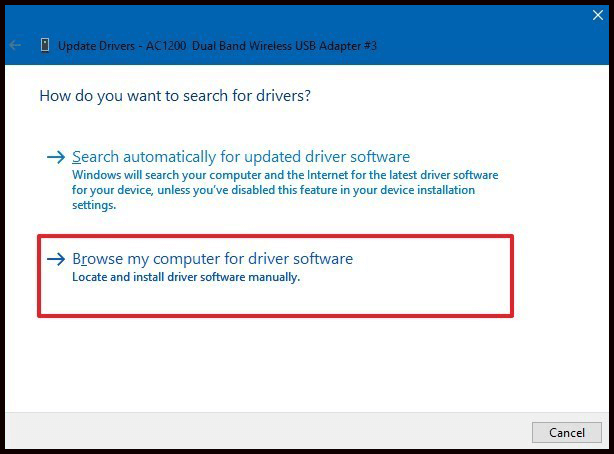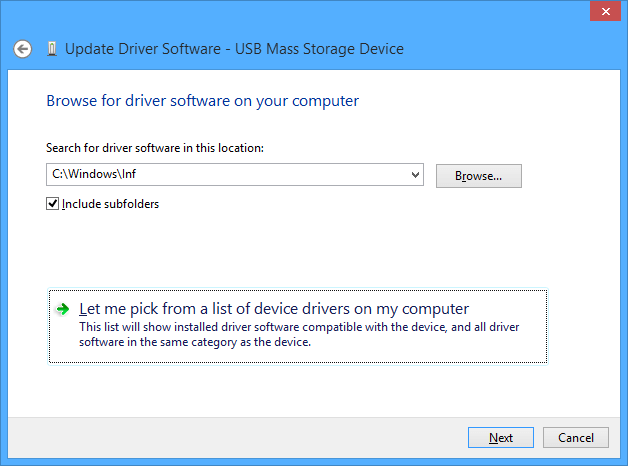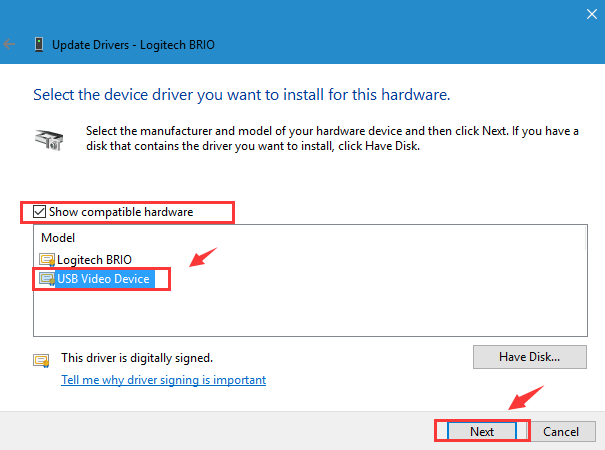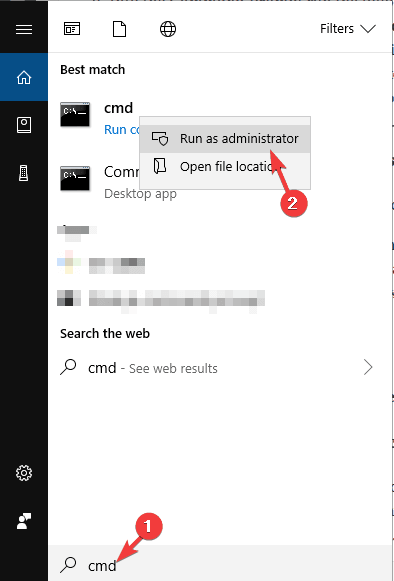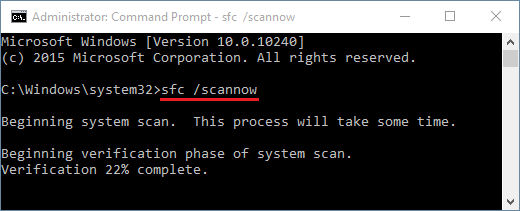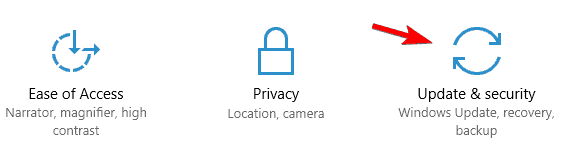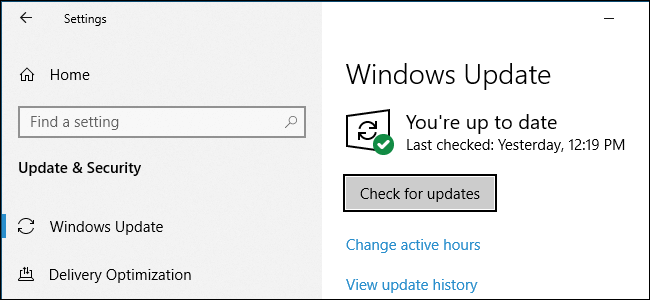Windows 10 is het meest recente en zich ontwikkelende besturingssysteem, daarom is het omgeven met meer bugs & error. Het generieke PNP-monitorstuurprogramma in Windows 10 is een ander probleem dat veel gebruikers tegenkomen.
Bekijk de ervaring van een gebruiker
Ik heb problemen met beeldschermstuurprogramma’s. De apparaatbeheerder geeft een foutmelding ‘Generic PnP monitor’. Ik heb grafische stuurprogramma’s geüpdatet naar de nieuwste versie, maar nu wordt de monitor niet meer herkend en zie ik een zwart scherm. Ik heb Windows opnieuw geïnstalleerd, stuurprogramma’s opnieuw geïnstalleerd vanaf de Ndivia-website, het mocht niet baten. Dit probleem verscheen na de Windows-update
De meest mogelijke reden voor het verschijnen van een generiek PNP-monitorprobleem in Windows 10 is de verouderde driver of de onvoldoende capaciteit in hardware tijdens het upgraden van het besturingssysteem.
Gebruikers die onlangs een upgrade van hun Windows hebben uitgevoerd, worden vaak geconfronteerd met een generieke PNP-monitorstuurprogrammafout.
Als uw Windows-systeem geen extra beeldschermmonitor heeft gedetecteerd of als u ziet dat het foutbericht van de hardwaremonitorstuurprogramma niet is geladen of een algemeen niet-PNP-monitorprobleem heeft, hoeft u zich geen zorgen te maken.
Omdat het duidelijk is dat het een stuurprogrammaprobleem is, kunt u met behulp van dit artikel eenvoudig het generieke pnp monitor Windows 10-probleem oplossen.
Wat is een Generieke PnP monitor in Windows 10?
PNP staat voor Plug and Play, het wordt gebruikt om alle externe apparaten zoals Monitor en USB-apparaten op de Windows-pc aan te sluiten.
Telkens wanneer de gebruiker een USB-apparaat of monitor op een pc aansluit, identificeert het systeem het apparaat automatisch en installeert het de juiste driver voor een soepele werking.
Generieke PnP-monitor in Windows 10 betekent dat Windows 10 een monitorstuurprogramma heeft geïnstalleerd omdat de PNP het apparaat niet herkende. Deze generieke PnP-monitordriver werkt mogelijk niet perfect zoals die van de fabrikant.
Het kan leiden tot problemen zoals het niet kunnen instellen van de beste monitorresolutie en de vernieuwingsfrequentie van het scherm. Daarom is het belangrijk om dit probleem op te lossen.
Hoe Generieke PNP monitor Windows 10 te repareren?
# 1- Probeer de installatie van de generieke PnP-monitordriver te verwijderen
Door het PNP-stuurprogramma te verwijderen, kunt u het monitorprobleem oplossen. Volg de stappen om de driver te verwijderen:
- Druk op de Windows + X-toets
- Klik op Apparaatbeheer
- Zoek in het venster Apparaatbeheer naar monitor en breid de categorie uit door erop te klikken
- U ziet Generic PnP Monitor, klik er met de rechtermuisknop op en klik op apparaat verwijderen
- Klik na het verwijderen van het apparaat op scannen op hardwarewijzigingen
Windows zoekt en installeert automatisch de echte monitor en niet de generieke pnp. Deze eenvoudige oplossing lost de generieke pnp-monitorfout Windows 10 op.
# 2- bijwerken de Generieke PNP monitor
Vaak kunnen verouderde stuurprogramma’s dergelijke problemen veroorzaken. Daarom, om generieke pnp-monitor Windows 10 te repareren, kunt u proberen de stuurprogramma’s bij te werken.
U kunt de stuurprogramma’s handmatig of automatisch bijwerken. Hieronder staan de handmatige stappen om stuurprogramma’s bij te werken:
- Druk op de Windows + X-toets
- Selecteer Apparaatbeheer
- Klik op Monitor om de categorie uit te vouwen
- Klik met de rechtermuisknop op de generieke Pnp-monitor en selecteer de optie stuurprogramma bijwerken
- Klik nu automatisch op zoeken naar bijgewerkte stuurprogramma’s
- Windows begint te zoeken naar een bijgewerkte versie van de driver en installeert deze.
- Als u het stuurprogramma niet kunt bijwerken, kiest u Browse my computer for driver software na het selecteren van de optie driver updaten
- Klik op Laat mij kiezen uit een lijst met apparaatstuurprogramma’s op mijn computer.
- Selecteer het vakje Compatibele hardware weergeven om te zien welke compatibele apparaten moeten worden geïnstalleerd
Start uw pc opnieuw op nadat u de driver hebt geïnstalleerd. Deze methode krijgt generieke pnp-monitor Windows 10 fix.
Als u het handmatig bijwerken van het stuurprogramma een beetje gedoe vindt, probeer dan Driver Updater, de automatische manier om de stuurprogramma’s gemakkelijk bij te werken. Deze tool lost ook andere problemen met stuurprogramma’s op.
Krijgen Driver Updater om de drivers te updaten
# 3- Voer SFC-scan uit
SFC-scan (systeembestandscontrole) werkt als een probleemoplosser. Het herstelt de corrupte Windows-systeembestanden en zoekt naar problematische stuurprogramma’s om ze te repareren.
Probeer de SFC-scan uit te voeren om het generieke probleem met pnp-monitor Windows 10 op te lossen. Hier zijn de stappen om verder te gaan:
- Klik op het Windows-pictogram
- Typ cmd, klik met de rechtermuisknop op het resultaat en selecteer uitvoeren als beheerder
- Typ in het opdrachtpromptvenster de volgende opdracht en druk op Enter
sfc / scannow
Wacht tot de opdracht wordt uitgevoerd, wat een paar minuten duurt.
Zodra het scanproces is voltooid, start u uw pc opnieuw op en probeert u uw systeem te upgraden en te controleren of generieke pnp-monitorfout Windows 10 is verholpen.
# 4- Zoek naar Windows bijwerken
In Windows worden regelmatig nieuwe updates uitgebracht om fouten en bugs op te lossen. Controleer op bijwerken in Windows 10 die het probleem met het generieke pnp-monitorstuurprogramma kunnen verhelpen.
- Klik op het Windows-pictogram
- Ga naar Instellingen
- Kies bijwerken en beveiliging
- Selecteer Windows bijwerken
- Klik op controleren op bijwerken
Windows begint te zoeken naar nieuwe bijwerken en installeert deze op uw pc.
Zodra uw Windows is bijgewerkt, start u hem opnieuw op en ziet u dat het generieke pnp-monitordriver Windows 10-probleem is opgelost.
# 5- Sluit de monitor opnieuw aan
Als u een desktop gebruikt en een generiek pnp-monitorstuurprogrammaprobleem heeft, kan deze oplossing u helpen het probleem op te lossen.
Bekijk de onderstaande stappen:
- Schakel zowel de computer als de monitor uit
- Verwijder het netsnoer van de monitor en wacht minimaal 10 minuten
- Verwijder nu de stekker van de videokabel gedurende 5 minuten uit de CPU
- Sluit de videokabel aan op de CPU en de voedingskabel op de achterkant van de monitor
- Start uw bureaublad opnieuw op
Hopelijk helpt het om generieke pnp-monitor Windows 10 fix te maken.
FAQ: Mensen vragen ook:
1. Waarom verschijnt de generieke PNP-monitor?
Er zijn weinig redenen waarom de generieke PNP-monitor wordt weergegeven in Windows 10.
- Bij het upgraden van Windows OS naar Windows 10
- VGA- of HDIMI-kabel aansluiten op monitor, maar deze wordt niet herkend
- Het toevoegen van nieuwe hardware zoals SSD die de monitor onstabiel maakt
- Verouderde beeldschermstuurprogramma’s
2. Kan ik een generieke PnP-monitor verwijderen?
Generieke PnP Monitor-driver is ingebouwd in het Windows-systeem. Als u het probeert te verwijderen, verdwijnt het gewoon uit Apparaatbeheer, maar is het aanwezig in andere beeldschermgerelateerde instellingen. Als je wilt, kun je het proberen om het te verwijderen
Beste manier om PC prestaties te behouden
Windows 10 wordt geleverd met veel nieuwe functies en daarnaast zijn er verschillende bugs en fouten die de pc-prestaties vertragen.
Om de pc-prestaties te versnellen en fouten te verwijderen, probeer dan de PC Reparatie Gereedschap. Deze tool is zeer geavanceerd en is compatibel met alle Windows-versies.
Het lost alle soorten interne problemen en fouten op, zoals BSOD, register, DLL, applicatie, updatefout, herstelt systeembestanden, voorkomt virussen en nog veel meer.
U hoeft deze tool alleen te downloaden en de rest van het werk zal probleemloos worden gedaan. Het scant automatisch het volledige besturingssysteem, detecteert het probleem en lost het op in slechts enkele klikken.
Krijgen PC Reparatie Gereedschap om pc-prestaties te behouden
Wikkelen up
Nou, dat zou alles zijn.
Hier wikkel ik mijn artikel. Ik heb de oplossingen vermeld voor het oplossen van het generieke PnP-monitor Windows 10-probleem. Nu is het jouw beurt om de fixes uit te voeren en je Windows bij te werken met stuurprogramma-problemen.
Ik hoop dat je het generieke pnp-monitorstuurprogramma Windows 10-probleem kunt oplossen met de oplossingen voor probleemoplossing die in dit artikel worden genoemd.
Nadat uw probleem is verholpen, voert u de hierboven aanbevolen tool op uw pc uit om deze snel en foutloos te maken.
Daarnaast, als je iets wilt vragen of een andere vraag wilt stellen, bezoek dan onze Facebook-pagina en laat het ons weten. We zijn er om je te helpen.
Hardeep has always been a Windows lover ever since she got her hands on her first Windows XP PC. She has always been enthusiastic about technological stuff, especially Artificial Intelligence (AI) computing. Before joining PC Error Fix, she worked as a freelancer and worked on numerous technical projects.